pr导出媒体没反应是为什么?
pr作为一款好用易学的视频剪辑软件,广受大众的好评。当我们使用pr将视频剪辑好之后,一般最后的步骤就是导出视频了,但是有很多小伙伴却只会剪辑不会导出,又或者会导出普通的视频pr导出高清视频怎么设置,不会导出。由于pr作为一款视频处理软件,经常用于各种视频的剪辑制作,视频作为一个传播媒介,人们对视频的清晰度要求越来越高。下面,我们就来看看pr导出的高清视频怎么操作。
首先,我们开启我们需要导出的文件pr导出高清视频怎么设置,进入到视频处理页面,在视频处理页面,我们要保证视频素材和序列能够满足。
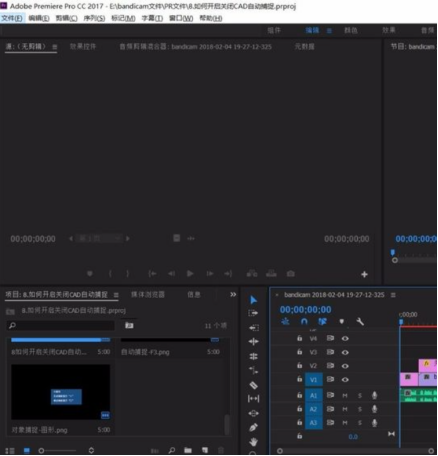
我们点击窗口菜单栏左边的“文件——导出——媒体”,进行PR文件媒体的导出。
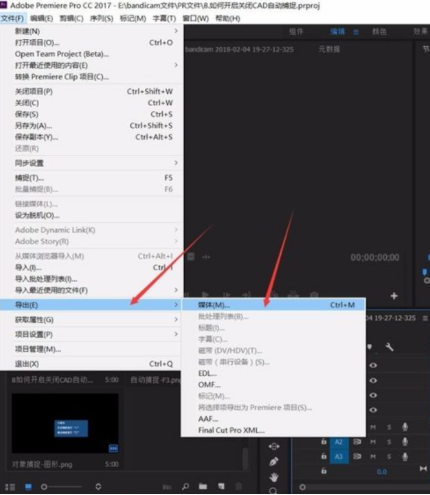
系统会弹出媒体导出的设置窗口,我们点击窗口右侧的“预设”选项,系统会自动弹出一些列的系统预设。
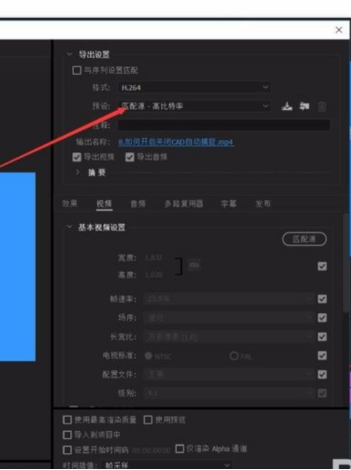
在预设中,我们可以看到自带的各种视频导出预设,系统预设的名称就是视频的基本属性信息。
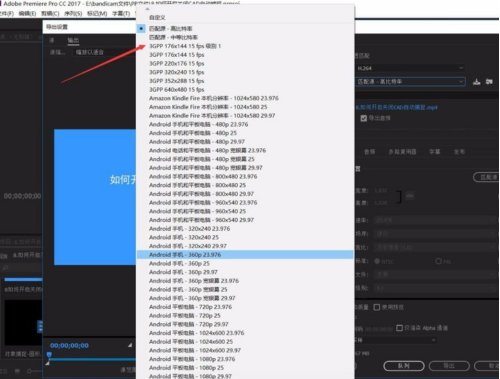
在预设名称中,我们就可以看到带有的预设名,后面的数字代表帧速率,我们点击选择合适的预设进行选择。
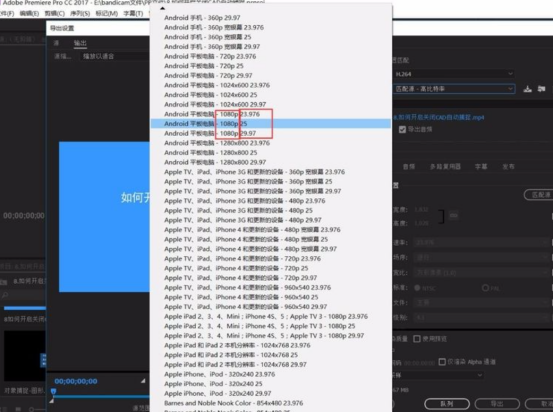
确定的系统预设之后,系统就会自动为我们修改适应新的视频预设,在窗口下方可以看到视频的像素变为了。

完成预设的设置后,我们就可以点击媒体导出窗口下方的“导出”选项,系统就会自动导出我们设置好的视频,等待完成,即可获得的高清视频。
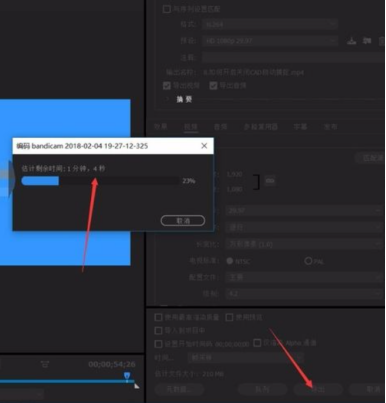
pr导出的高清视频怎么操作,方法就是以上的内容啦!目前,人们对于高清视频有着很高的追求,所以学习软件也要做到与时俱进。而且pr导出,要注意的事情有很多,所以pr导出高清视频怎么设置,希望大家在学习及操作的过程中都能更加的用心哦!
本篇文章使用以下硬件型号:联想小新;系统版本:;软件版本:PR()。
免责声明:本文系转载,版权归原作者所有;旨在传递信息,不代表本站的观点和立场和对其真实性负责。如需转载,请联系原作者。如果来源标注有误或侵犯了您的合法权益或者其他问题不想在本站发布,来信即删。
声明:本站所有文章资源内容,如无特殊说明或标注,均为采集网络资源。如若本站内容侵犯了原著者的合法权益,可联系本站删除。

